2 דרכים להמיר קבצי BK2 ל-MP4 לשמירת המשחק שלך
השתמשת בכלי וידאו RAD כדי ללכוד את המשחק שלך? אתה יכול לעקוב אחר הדרכים שלהלן כדי להמיר קבצי BK2 ל-MP4 להפעלה קלה יותר:
- כלי וידאו RAD לייצוא קבצי BK2 ל-AVI: מצא את קובץ BK2 > לחץ על "המר קובץ" > "קובץ AVI" תחת "סוג פלט" > "המר".
- AnyRec Video Converter להמרה ישירה של BK2 ל-MP4: לחץ על "הוסף קבצים" > "המר הכל" לפורמט "MP4" תחת "וידאו" > "המר הכל".
- מקליט מסך של AnyRec כדי ללכוד משחק ב-MP4: לחץ על "מקליט משחקים" > "בחר את המשחק" > "REC" > "עצור" > "שמור".
100% Secure
100% Secure
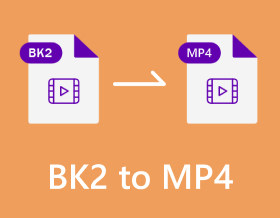
"אני מחפש עזרה להפוך את סרטון הרקע של התפריט הראשי מ-Fallout 76 לקובץ mp4. יש לי את קבצי ה-.bk2, אבל לא הצלחתי למצוא אף אחד לגבי הפיכתם ל-mp4." -- מ- Reddit
האם אתה חובב משחקים שרוצה לחיות מחדש את רגעי המשחק המרגשים שנלכדו בקבצי BK2? למרבה הצער, נתקל בבעיות השמעה? אל פחד! הפוסט הזה הוא המדריך שלך המרת קבצי BK2 ל-MP4, מה שמבטיח צפייה קלה ומהנה. בין אם אתה גיימר ותיק או רק מתחיל, השיטות היעילות הללו יעזרו לך להפוך את סרטוני ה-BK2 שלך בצורה חלקה לפורמט MP4 התואם. עכשיו, צלול לתוך עולם המשחק וגלה כיצד להפוך את רגעי המשחק שלך לנגישים וניתנים לשיתוף בכמה צעדים פשוטים.
רשימת מדריכים
מהו קובץ BK2? כיצד להמיר סרטוני BK2 עם כלי הווידאו של RAD הכלי הנוח ביותר להמרת קבצי BK2 ל-MP4 בונוס: כיצד להקליט את המשחק באיכות גבוהה ישירות FAQsמהו קובץ BK2?
קבצי BK2, קיצור של Bink Video 2, מייצגים פורמט וידאו קנייני שנוצר על ידי RAD Game Tools, לאחר קבצי BIK ו-Smacker SMK. נמצא לעתים קרובות בספריות המשנה של משחקי וידאו מהשורה הראשונה, BK2 מציע ביצועים משופרים ואיכות וידאו גבוהה מתמשכת. למשל, כשאתה להקליט את APEX Legends משחק באמצעות הכלי המובנה, ניתן לשמור אותו כקובץ BK2.
עם זאת, קבצי BK2 מהווים אתגר מכיוון שקודק הווידאו והשמע הקנייניים שלהם הופכים אותם לבלתי ניתנים לזיהוי לנגני מדיה נפוצים, עורכי וידאו והתקנים ניידים. מגבלה זו מעוררת את הצורך בהמרה. שיקול חיוני הוא חשש האבטחה הפוטנציאלי של RAD Video Tools, המסומן כווירוס או סוס טרויאני על ידי תוכניות אנטי-וירוס שונות. כדי לטפל בבעיה זו, ייתכן שתזדקק לשיטות בטוחות ויעילות להמרת BK2 ל-MP4, המבטיחות השמעה חלקה מבלי לפגוע באבטחת המערכת.
כיצד להמיר סרטוני BK2 עם כלי הווידאו של RAD
כדי לרתום את היכולות של RAD Video Tools להפעלה והמרת קבצי BK2, בצע את השלבים שלהלן. למרות שזהו פתרון מובנה בתוכנה, שיטה זו יכולה להמיר רק קבצי BK2 לקבצי AVI ואינה תומכת בהמרת קבצי BK2 ל-MP4 ישירות. לא ניתן להפעיל קובצי AVI על ידי כל הנגנים; ייתכן שתצטרך המרת AVI ל-MOV או MP4 להפעלה רחבה יותר. אם אתה צריך קבצי MP4 שיכולים להסתגל לתנאי השמעה נוספים, עליך להמיר קבצי AVI שהתקבלו מקבצי BK2 ל-MP4 או לבחור דרך אחרת המופיעה בסעיף הבא.
שלב 1.הפעל את RAD Video Tools ונווט אל הספרייה המאחסנת קבצי BK2. לאחר מכן, בחר קובץ .bk2 ולחץ על "המר קובץ" בתחתית.
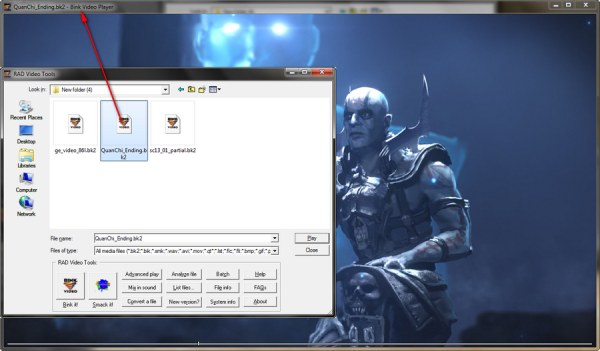
שלב 2.בקטע "מידע על קובץ פלט", בחר תיקיית פלט, ובכרטיסייה "סוג פלט", לחץ על כפתור "קובץ AVI" כדי לבחור את הפורמט, מכיוון שהממיר הנוכחי תומך באופן בלעדי ב-AVI.
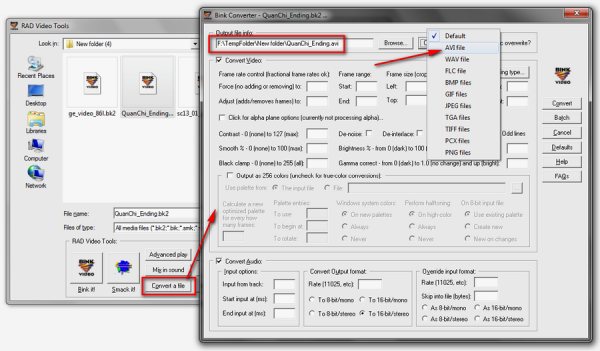
שלב 3.שמור על הגדרות ברירת המחדל לפשטות או התאם פרמטרים במידת הצורך. לחץ על כפתור "המר" ולחץ על כפתור "מסגרות מלאות (לא דחוסות)" כדי להתחיל להמיר קבצי BK2 ל-AVI.
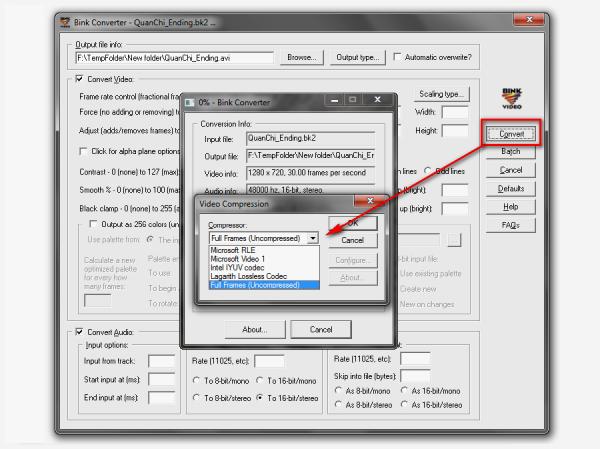
בסיום, תקבל קובץ RAW AVI גדול ללא אובדן איכות. אם AVI אינו עונה על ההעדפות שלך או שגודל הקובץ אינו מעשי, המשך לקרוא לקבלת פתרונות חלופיים להמרת קבצי AVI שנשמרו ל-MP4 או פשוט להמיר קבצי BK2 ל-MP4 ישירות.
הכלי הנוח ביותר להמרת קבצי BK2 ל-MP4
אם אתה מרגיש שפורמט ההמרה של RAD Video Tools אינו עונה על הצרכים שלך ואתה רוצה להמיר את קבצי BK2 שלך ל-MP4 ישירות, אז אתה יכול לנסות להשתמש בכלי רב עוצמה: AnyRec Video Converter. כלי זה לא רק עוזר לך לשמור על האיכות הגבוהה המקורית של קבצי BK2 במהלך תהליך ההמרה, אלא גם תומך בך בביצוע סדרה של פונקציות עריכה כדי לשפר את אפקט הווידאו שלך במהלך תהליך ההמרה. אם אתה רוצה להמיר את קבצי ה-AVI שאתה מקבל מ-RAD Video Tools, זה גם יכול לעזור לך. כדי לשחרר את הפשטות והיעילות של AnyRec Video Converter כדי להמיר ללא מאמץ קבצי BK2 ל-MP4, בצע את השלבים הבאים:

שלא כמו RAD Video Tool, הוא יכול להמיר BK2 ישירות לפורמטים MP4 ו-600+.
תמיכה בהמרת קבצי BK2 במהירות גבוהה פי 50 ובאיכות גבוהה.
מסוגל למזג סרטוני BK2 לאחד ולבצע הקלטת משחק מגובשת.
ספק כלי עריכה נוספים כדי לחתוך, לחתוך, לדחוס, להוסיף אפקטים וכו'.
100% Secure
100% Secure
שלב 1.הפעל את AnyRec Video Convert. לחץ על הלחצן "הוסף קבצים" כדי לייבא את קבצי BK2 שלך לממיר.
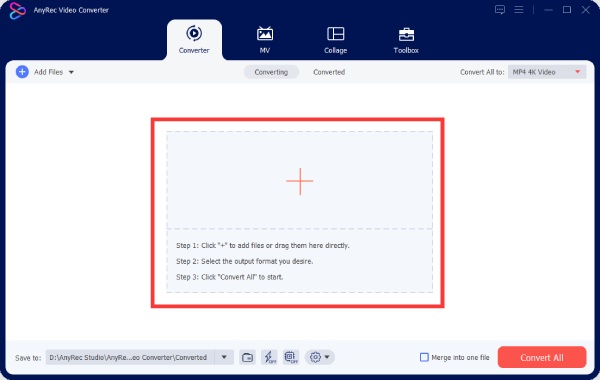
שלב 2.לחץ על כפתור "המר הכל ל" כדי לבחור את "MP4" כפורמט הפלט על ידי לחיצה על כפתור "MP4". אתה יכול לבחור איכויות שונות על ידי לחיצה עליהן.
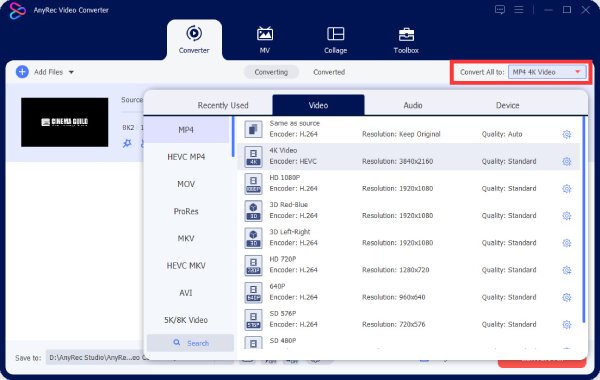
שלב 3.התחל את תהליך ההמרה על ידי לחיצה על כפתור "המר הכל" כדי להמיר את קובץ BK2 ל-MP4. לאחר השלמת ההמרה, גש לקבצי MP4 שלך בתיקיית הפלט המיועדת.
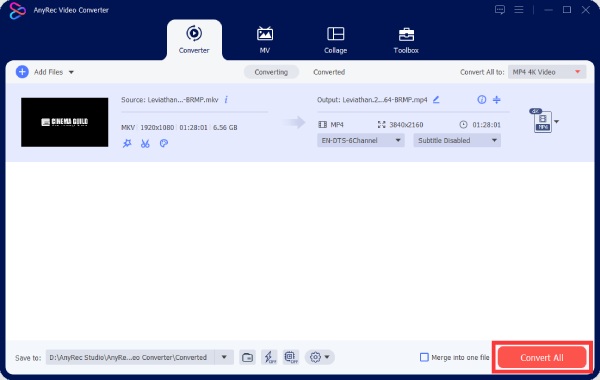
100% Secure
100% Secure
בונוס: כיצד להקליט את המשחק באיכות גבוהה ישירות
בנוסף להמרת קבצי BK2 ל-MP4, ניתן גם להקליט כל רגע עם a מקליט מסך משחק תוך כדי משחק ולאחר מכן בחר את הסצנות האהובות עליך מתוכו. צלם את המשחק שלך בצורה חלקה עם מקליט מסך AnyRec:

ספק מצב הקלטת משחקים כדי ללכוד את כל משחקי המחשב בצורה חלקה.
הקלט וידאו עם אפקט עקוב אחר העכבר או סביב העכבר.
הערות תוך כדי הקלטה בצורות שונות, קווים וכו'.
קבל עורך וידאו מתקדם כדי לייעל את הקלטת הווידאו שלך.
100% Secure
100% Secure
שלב 1.הפעל את מקליט מסך AnyRec ולחץ על כפתור "מקליט משחקים". בחר את המשחק כדי להתמקד במשחק ספציפי.
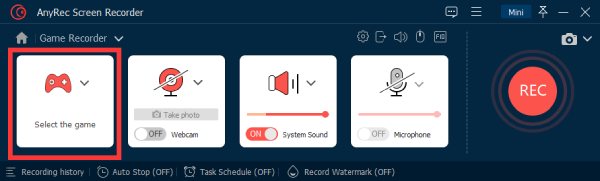
שלב 2.הפעל או השבת את הקלטת אודיו בהתאם להעדפה שלך. לאחר שתסיים, לחץ על כפתור "הקלט" כדי להתחיל להקליט את המשחק שלך.

שלב 3.לאחר השלמת המשחק שלך, לחץ על כפתור "עצור" כדי לסיים את ההקלטה ולשמור אותה כקובץ MP4. גש למשחק המוקלט שלך בתיקיית הפלט המיועדת.
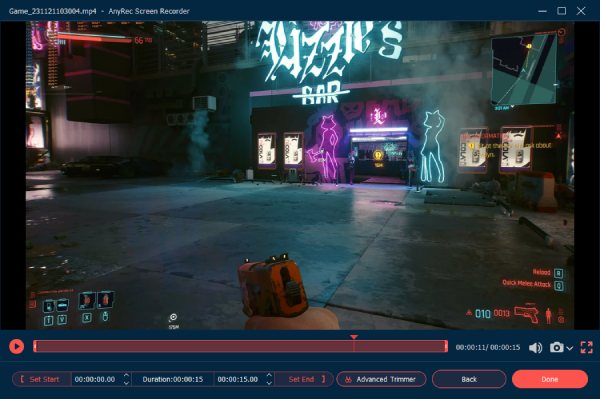
באמצעות AnyRec Screen Recorder, אתה יכול להקליט את המשחק שלך ולשמור אותו כקובץ MP4 במקום לשמור את קבצי BK2 ולהמיר אותם ל-MP4.
שאלות נפוצות על איך להמיר קבצי BK2 ל-MP4
-
מהו קובץ BK2?
קובץ BK2 הוא פורמט וידאו המתייחס לפורמט וידאו קנייני (Bink Video 2) המשמש במשחקי וידאו עבור אנימציות.
-
כיצד לנגן קבצי BK2 מבלי להמיר אותם ל-MP4?
אתה יכול להשתמש בכלי הווידאו של RAD. זהו הכלי הרשמי למשחק והמרת סרטוני BK2 לצפייה במשחק שלך.
-
האם המרת קבצי BK2 לקבצי MP4 תפגע באיכות?
כן. לקבצי BK2 יש איכות גבוהה יותר, בעוד שקובצי MP4 מיועדים לדחיסה, שמירה והעברה טובים יותר של וידאו. עם זאת, אתה יכול גם להשתמש בכלים מקצועיים כגון AnyRec Video Converter כדי לשפר את איכות הקבצים תוך המרת קבצי BK2 ל-MP4.
סיכום
לסיכום, המרת קבצי BK2 ל-MP4 חיונית לתאימות רחבה יותר ולנגישות משופרת. בעוד שכלי הווידאו של RAD מספקים פתרון, המגבלות שלו, כולל תמיכה בהמרת AVI בלבד, בולטות. ההקדמה של AnyRec Video Converter מציע אלטרנטיבה נוחה ורב-תכליתית יותר, המאפשרת למשתמשים להמיר קבצי BK2 ל-MP4 ללא מאמץ. בנוסף, למי שמחפש הקלטת משחק ישירה באיכות גבוהה, AnyRec Screen Recorder מתגלה ככלי בעל ערך. עם פתרונות אלה, אתה יכול לשפר את חווית המולטימדיה שלך וליהנות או לשתף בצורה חלקה את תוכן המשחקים שלך.
